Untuk lebih memahami ini, kita coba dengan membuat dua tabel, sebagai contoh kita akan membuat tabel:
- tabel mahasiswa dengan field: NPM, Kode Prodi, Nama Mahasiswa (primary key: NPM)
- tabel prodi dengan field : Kode prodi, Nama Prodi (promary key: Kode Prodi)

Tabel diatas kemudian disimpan dengan nama "mahasiswa"
Kemudian buatlah satu tabel lagi, yaitu tabel "prodi". Struktur tabelnya sederhana saja seperi ini:

Setelah kita berhasil membuat kedua tabel diatas, kemudian untuk membuat relationship, kalik tab "Datasheet" kemudian klik "relationship"

Kemudian akan muncul jendela seperti ini untuk memilih tabel yang akan kita hubungkan. Caranya klik pada nama tabel, kemudian klik Add, ulangi pada tabel yang lainnya untuk memasukkan dua tabel.
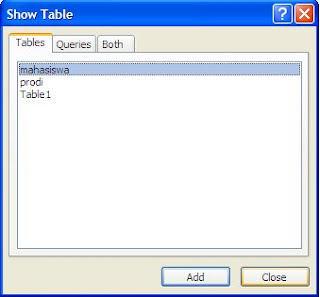
setelah itu maka pada halaman anda akan muncul tabel seperti ini:

untuk menghubungkan kedua tabel, klik, tahan pada Kode prodi dalam tabel prodi, kemudian drag ke tabel mahasiswa pada field Kode Prodi, sehingga akan muncul kotak dialoh seperti ini:

beri tanda centang semua, seperti diatas, kemudian klik "create"
hasilnya seperti ini:

jika sudah, kemudian klik tombol close diatas relationship tadi, akan muncul pertanyaan apakah akan menyimpan, klik "yes".
Langkah selanjutnya adalah mengisi data, perhatikan gambar diatas! pada tabel prodi ada angka 1, sedangkan pada tabel mahasiswa simbol tak terhingga.
Sehingga kita menyimpulkan hubungan dari kedua tabel tersebut adalah "one to many" satu ke banyak. Maksudnya begini "Satu prodi bisa terdiri dari banyak mahasiswa" atau "banyak mahasiswa terdapat dalam satu prodi" kalau kita logika maka hubungan tersebut benar. Satu prodi banyak memiliki banyak mahasiswa. jika dibalik, "satu mahasiswa kuliah di banya prodi" sepertinya ini tidak mungkin, atau tidak logis.
Nah untuk mengisi datanya, kita mulai dari tabel yang memuat satu, sehingga yang kita isi adalah tabel prodi dahulu.

perhatikan pada setiap record, didepannya terdapat tanda plus, klik tanda plus tersebut, kemudian isi data pada jendela yang muncul. jendela tabel tersebuat adalah tabel mahasiswa.

klik close tabel, kemudian lihat tabel mahasiswa! Yap. sudah ada isinya. Jika kita mengisi data dari tabel mahasiswa, maka akan muncul pesan konfirmasi jika kita mengisi kode prodi, kenapa? karena kode prodi merupakan primary key pada tabel prodi, sehingga primary key hanya bisa diisi dari tabel yang memiliki primary key itu sendiri.
Selamat mencoba!
Tugas Dari Shine Attack
